SecretFolder Review Free Folder Locker für Windows 10
Aktualisiert Marsch 2023: Erhalten Sie keine Fehlermeldungen mehr und verlangsamen Sie Ihr System mit unserem Optimierungstool. Holen Sie es sich jetzt unter - > diesem Link
- Downloaden und installieren Sie das Reparaturtool hier.
- Lassen Sie Ihren Computer scannen.
- Das Tool wird dann deinen Computer reparieren.
Das Windows-Betriebssystem bietet keine einfache Möglichkeit, einzelne Ordner mit Kennwörtern zu sperren. Obwohl es möglich ist, Ordner in Windows auszublenden, können wir Ordner nicht mit einem Kennwort schützen. Die BitLocker-Laufwerkverschlüsselungsfunktion eignet sich nicht zum Sperren einzelner Ordner.
Obwohl es viele Anwendungen von Drittanbietern für denselben Job gibt, besteht das Problem darin, dass fast alle bezahlt werden. Für Benutzer, die nach einer kostenlosen, aber guten Software zum Sperren von Ordnern suchen, finden Sie hier eine nützliche Software für diesen Job.
SecretFolder für Windows
SecretFolder ist eine kostenlose Software, mit der Sie Ordner mit einem Kennwort schützen können. Das Programm bietet eine sehr einfache Oberfläche, ist aber einfach zu bedienen. SecretFolder ist mit allen neueren Windows-Versionen von Windows XP bis Windows 10 kompatibel.
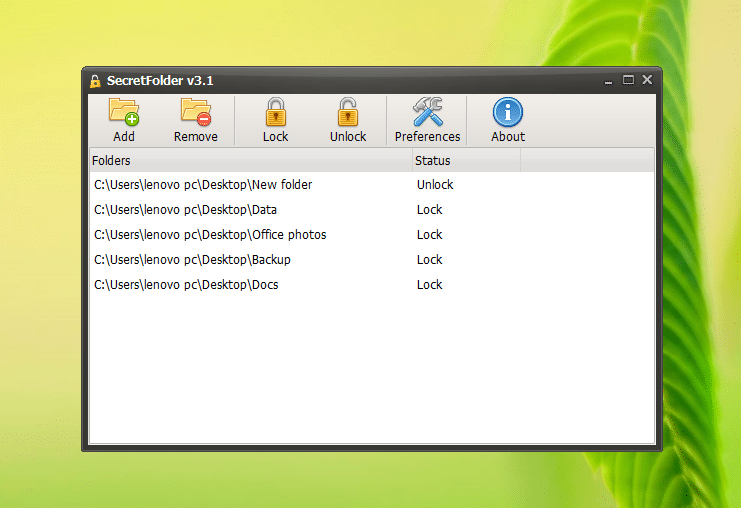
Wichtige Hinweise:
Mit diesem Tool können Sie PC-Problemen vorbeugen und sich beispielsweise vor Dateiverlust und Malware schützen. Außerdem ist es eine großartige Möglichkeit, Ihren Computer für maximale Leistung zu optimieren. Das Programm behebt häufige Fehler, die auf Windows-Systemen auftreten können, mit Leichtigkeit - Sie brauchen keine stundenlange Fehlersuche, wenn Sie die perfekte Lösung zur Hand haben:
- Schritt 1: Laden Sie das PC Repair & Optimizer Tool herunter (Windows 11, 10, 8, 7, XP, Vista - Microsoft Gold-zertifiziert).
- Schritt 2: Klicken Sie auf "Scan starten", um Probleme in der Windows-Registrierung zu finden, die zu PC-Problemen führen könnten.
- Schritt 3: Klicken Sie auf "Alles reparieren", um alle Probleme zu beheben.
Wenn Sie einen Ordner mit SecretFolder schützen, wird der Ordner nicht im Windows Explorer (Datei-Explorer) angezeigt. Das Gute ist, dass Benutzer auch über die Eingabeaufforderung nicht auf geschützte Ordner zugreifen können. Dies ist in der Tat eine sehr nützliche Funktion.
SecretFolder-Funktionen
Eine der Funktionen, von denen ich wirklich beeindruckt bin, ist Protected Uninstall. Wie Sie inzwischen vermutet haben, muss ein Benutzer das Kennwort eingeben, um diese Software zu deinstallieren. Dies bedeutet, dass jemand nicht auf Ihre geschützten Ordner zugreifen kann, indem er nur Zugriff auf Ihren PC erhält. Während unseres Tests konnten selbst gängige Software-Deinstallationsprogramme SecretFolder ohne das Kennwort nicht deinstallieren.
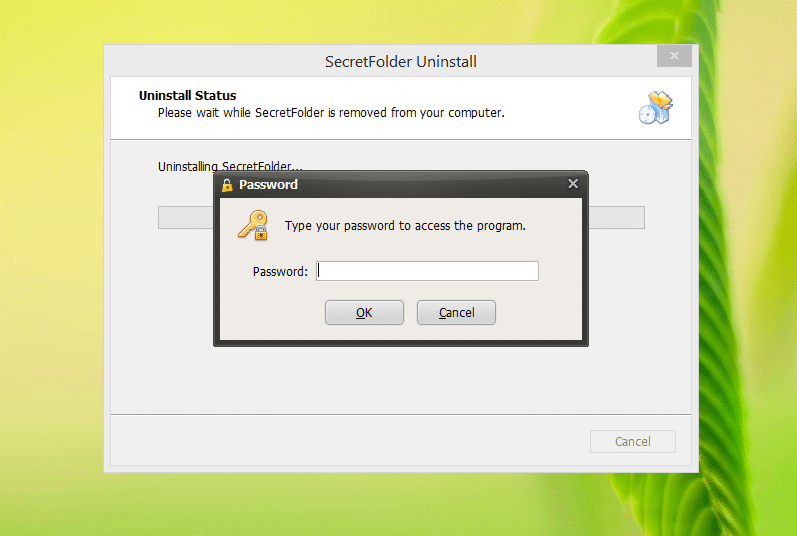
Die Funktion ist sehr wichtig, da viele Anwendungen verfügbar sind, um das Windows-Kontokennwort zurückzusetzen und den Anmeldebildschirm zu umgehen. Wenn jemand Zugriff auf Ihren PC erhält, kann er nicht auf Ihre geschützten Ordner zugreifen, indem er die Software deinstalliert, während das Programm zur Eingabe des Kennworts für die Deinstallation auffordert.
SecretFolder unterstützt NTFS-, FAT-, FAT32- und exFAT-Dateisysteme. Die Anzahl oder Größe der Ordner, die geschützt werden können, ist unbegrenzt. Dies bedeutet, dass Sie eine beliebige Anzahl von Ordnern mit einer beliebigen Größe schützen können.
Wie bei anderen Softwareprogrammen zum Sperren von Ordnern müssen Sie nach dem Einrichten von SecretFolder nur Ordner hinzufügen, die Sie ausblenden und schützen möchten. Sie können entweder auf die Schaltfläche ‚Hinzufügen‘ klicken, um zu dem Ordner zu navigieren, den Sie schützen möchten, oder den Ordner einfach per Drag \u0026 Drop in das Fenster von SecreatFolder ziehen.
Um geschützte Ordner zu entsperren und anzuzeigen, müssen Sie SecretFolder erneut ausführen, das Kennwort eingeben, den Ordner auswählen, den Sie entsperren möchten, und dann auf die Schaltfläche Entsperren klicken.
Unter Einstellungen finden Sie Optionen zum Ändern des Kennworts und der Sprache.
Eine große Einschränkung: Entsperrte Ordner werden nach dem Schließen des Programms nicht automatisch gesperrt (zumindest in der aktuellen Version). Das heißt, wenn Sie einen geschützten Ordner entsperrt haben, um auf dessen Inhalt zuzugreifen und SecretFolder zu schließen, sperrt das Programm den entsperrten Ordner nicht automatisch. Sie müssen das Programm erneut öffnen und auf die Schaltfläche Sperren klicken.
SecretFolder ist vollständig kompatibel mit 32-Bit- und 64-Bit-Versionen von Windows XP, Windows Vista, Windows 7, Windows 8 und Windows 10. Mit den Standardeinstellungen startet SecretFolder mit dem Windows-Betriebssystem, aber Sie können dieses Verhalten unter ändern Einstellungen von SecretFolder.
Insgesamt bin ich sehr beeindruckt von dieser kostenlosen Software zum Sperren von Ordnern. Wir empfehlen Ihnen, diese kostenlose Software auszuprobieren. Teilen Sie uns mit, ob es ein kostenloses Programm mit besseren Funktionen zum Kennwortschutz von Ordnern im Windows-Betriebssystem gibt.
SecretFolder ist 100% Freeware (ohne Bedingungen) und wird häufig aktualisiert. Besuchen Sie den unten genannten Link, um die Entwicklerseite zu besuchen und mit dem Herunterladen der Software zu beginnen.
SecretFolder herunterladen

